Hapus Data Pribadi, Cache, dan Cookie di Mac
Yang Perlu Diketahui
- Hapus riwayat di macOS: Pilih Sejarah di menu > Hapus Riwayat. Kemudian, hapus riwayat untuk waktu tertentu atau pilih Semua Sejarah.
- Hapus data di macOS: Safari > Preferensi > Pribadi tab. Kelola Data Situs Web > pilih situs web > Menghapus atau Hapus semua.
- Di iOS: Pengaturan > Safari > Hapus Riwayat dan Data Situs Web > Hapus Riwayat dan Data. Hapus data: Safari > Canggih > Situs web.
Saat Anda menggunakan internet, mungkin akan mengisi memori perangkat Anda dengan file-file sementara; Anda mungkin juga ingin menyembunyikan situs yang telah Anda kunjungi. Artikel ini menjelaskan cara menghapus riwayat penelusuran, cookie, cache, dan data situs web lainnya dari browser web Safari di perangkat macOS, OS X, dan iOS.
Hapus Riwayat Penjelajahan, Cookie, dan Cache di Safari di macOS
Untuk menghapus riwayat penjelajahan, cookie, cache, dan data situs web lainnya dari Safari di Mac Anda dan di semua perangkat yang disinkronkan:
-
Pilih Safari > Hapus Riwayatdari bilah menu di bagian atas layar Safari.

-
Pilih Jernih panah dropdown dan pilih salah satu jam terakhir,hari ini, hari ini dan kemarin,atau semua sejarah.

Anda akan diberi tahu bahwa riwayat juga dihapus di perangkat lain yang masuk ke akun iCloud Anda.
Klik Hapus Riwayat.
Anda juga dapat menghapus semua riwayat dengan memilih Sejarah > Hapus Riwayat. Anda memiliki opsi yang sama di sini: jam terakhir,hari ini, hari ini dan kemarin,dan semua sejarah. Tidak ada konfirmasi, dan penghapusan segera.

Dari sini, Anda juga memiliki opsi untuk melihat semua riwayat atau melihat riwayat menurut hari tertentu.
Hapus Data (Tapi Bukan Riwayat) untuk Situs Tertentu di Safari
Menghapus data tidak menghapus situs dari riwayat penjelajahan Anda. Anda mungkin ingin menghapus riwayat Anda selain menghapus data situs tertentu.
Pilih Safari > Preferensi.
-
Pilih Pribadi tab.

Klik Kelola Data Situs Web.
-
Semua situs yang telah Anda kunjungi yang menyimpan data melalui cookie, database, atau penyimpanan lokal (seperti cookie atau file) tercantum di sini.
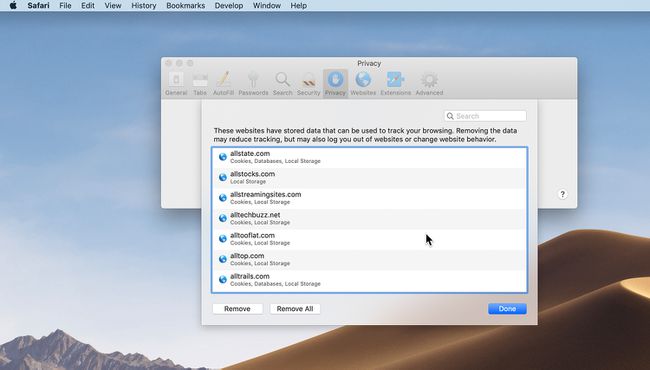
-
Untuk setiap situs yang datanya ingin Anda hapus, sorot situs tersebut dalam daftar dan klik Menghapus. Untuk menghapus semua situs, klik Hapus semua.
Menghapus data situs tertentu dapat membuat Anda keluar darinya atau mengubah perilaku situs.
Klik Selesai.
TutupPribadi jendela preferensi.
Hapus Data Pribadi, Kosongkan Cache, dan Hapus Cookie di Safari untuk iOS
Untuk menghapus semua entri riwayat Safari, cookie, dan situs web data menggunakan perangkat seluler iOS Anda:
Membuka Pengaturan.
-
Pergi ke Safari.

Mengetuk Hapus Riwayat dan Data Situs Web.
MengetukHapus Riwayat dan Data untuk mengkonfirmasi dan menghapus semua entri.
Lihat Situs dan Selektif Hapus Data di Perangkat iOS
Untuk menghapus riwayat Safari untuk situs web tertentu di perangkat seluler iOS Anda:
Membuka Pengaturan.
Mengetuk Safari.
-
Pilih Canggih di bagian bawah layar.

Mengetuk Data Situs Web.
Gulir daftar entri. Geser ke kiri pada entri mana pun dan ketuk Menghapus untuk menghapusnya. Untuk menghapus semua entri, ketuk Hapus Semua Data Situs Web di bagian bawah daftar entri.
